本文主要是介绍ansys mechanical 脚本编写,希望对大家解决编程问题提供一定的参考价值,需要的开发者们随着小编来一起学习吧!
目录
1.打开脚本编辑功能
2.脚本编辑器和立即窗口(shell)
3.窗口中可使用的快捷键:
4.获取变量的值
5.脚本录制
6.获取变量或方法说明
7.使用Tree变量访问树状图!!重要
访问几何:
访问具体集合零部件:
更改零件材料:
为零部件新建网格划分方法:
获取部件/面/边/节点的ID的方法(shell操作):
获取当前选中对象的访问路径:
罗列所有当前对象可访问的子对象:
为选中的面施加压力:
为选中的物体施加落差:
1.打开脚本编辑功能

2.脚本编辑器和立即窗口(shell)

3.窗口中可使用的快捷键:
脚本窗口Ctrl+F5,运行脚本
shell窗口:ctrl+↑或者↓,复制过往命令

回车运行命令,键入clear回车可以清空shell窗口,但过往命令所产生的作用仍旧存在,这个按键可实现同样功能
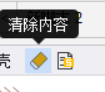
shift+回车,新插入一行(仍为同一个命令行)
![]()
变量后小数点.,弹出自动填充窗口,还会有相关属性/方法的简要介绍,挺好用的,使用上下键+回车选中自动填充,esc关闭自动填充窗口
此外,自动填充窗口可以帮助我们检查键入的代码是否正确,如果键入小数点后没有自动填充窗口出现,我们就要回看,是否变量名的拼写、大小写,或是其他地方出现了问题

ctrl+space,重新打开自动填充窗口(我电脑上的被输入法占用了,没试成功)
ctrl+i,打开脚本帮助窗口,可选中自动插入格式化代码,例如函数定义:

def fname(`indent('.') ? 'self' : ''`):
"""docstring for fname"""
# TODO: write code...
4.获取变量的值
shell输入变量名+回车,这里获取了节点数,或者直接print(mesh_size)也是同样的结果

5.脚本录制
打开录制功能后在GUI界面进行操作,会在脚本编辑区域自动生成代码,这部分功能ansys还未完善,不过很多操作已经可以实现了
亲测生成的代码需要在开头加上#coding=utf-8的编码说明才可以使用,而我试用的材料赋予,生成的material代码自己运行的时候没成功,把引号内内容换成具体的材料名即可,例如:Structural Steel

6.获取变量或方法说明
help(需要询问的模块或方法),例如:help(DataModel.GetObjectById)

7.使用Tree变量访问树状图!!重要
树状图指这个,也即我们模型几乎所有数据存放的地方,所以你知道Tree有多重要了
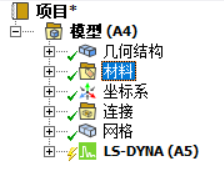
用例:
Tree.ActiveObjects #返回目前激活的模块
![]()
Tree.Filter(name="wheel")#调用树状图的筛选功能,可按照名称、状态、标签、可见性、类型、模型等方式筛选,例如这里我查找名为wheel的内容
![]()

访问树状图中成员的方法:
访问几何:
geometry = DataModel.Project.Model.Geometry
另一种访问方法:geometry = Model.Children[0]#but,我们找到反过来访问Father的方法
访问具体集合零部件:
geometry_wheel = geometry.Children[0]
更改零件材料:
geometry_wheel.Material = "Plastic, PA6"#这里我更改了部件wheel的材料
为零部件新建网格划分方法:
mesh = DataModel.Project.Model.Mesh
auto_mesh_method = mesh.AddAutomaticMethod()
selection = ExtAPI.SelectionManager.CreateSelectionInfo(SelectionTypeEnum.GeometryEntities)
selection.Ids = [7172]#这里我是通过录制得到的零件Id,还没弄懂为何几何的编号放在这里不能
#用,(会显示该对象只读read only)
auto_mesh_method.Location = selection #选中了一个零部件
auto_mesh_method.Method = MethodType.AllTriAllTet#网格划分方法设置为全四面体划分
mesh.GenerateMesh()#划分网格
获取部件/面/边/节点的ID的方法(shell操作):
ExtAPI.SelectionManager.CurrentSelection.Ids#OK,这里我解决了前面的疑问 ,但是,当我们更改模型后ID多半会跟着改变,问题实际上没有得到解决,不过在单个模型的自动仿真代码编写上还是十分有用的
 获取当前选中对象的访问路径:
获取当前选中对象的访问路径:
这可以方便我们在编写代码时找到需要访问的对象,而不是从树状图上从上往下傻傻的数(还可能数错hhh)
Tree.GetPathToFirstActiveObject()#这里我选中的是几何中的第一个部件,第二处我选择了网格里我新建的第一个方法
![]()

罗列所有当前对象可访问的子对象:
geometry.VisibleProperties

为选中的面施加压力:
选中面,为其命名


selection_face = DataModel.GetObjectsByName("p")#选中面(这里得到的是一个数组)
pressure = DataModel.AnalysisList[0]#访问求解对象
my_pressure = pressure.AddPressure()#新建压力对象
my_pressure.Location = selection_face[0]#压力压在选中的面上
my_pressure.Magnitude.Output.DiscreteValues=[Quantity('1[MPa]')]#设置压力的值
为选中的物体施加落差:
selection_wheel = DataModel.GetObjectsByName("w")#与前相同,这里对象是一个块儿
chushitiaojian = Model.Analyses[0].Children[0]#访问初始条件,这里英语摆烂了hhh
mydrop = chushitiaojian.InsertDropHeight()
mydrop.Location = selection_wheel[0]
mydrop.DropHeight = Quantity('3[m]')
mydrop.DropDirection = DropDirection.NegativeZ#其实过程基本是一样的
这篇关于ansys mechanical 脚本编写的文章就介绍到这儿,希望我们推荐的文章对编程师们有所帮助!







